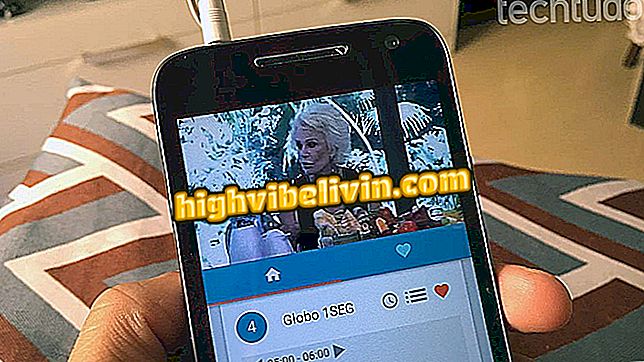Zoznámte sa s klávesovými skratkami PhotoScape a urýchlite úpravu fotografií
PhotoScape je bezplatný program na úpravu obrázkov, ktorý pracuje s alternatívou pre tých, ktorí nechcú platiť za Photoshop. Dostupné pre zariadenia Windows a MacOS, program má funkcie spoločné pre iný softvér žánru, ako je zmena veľkosti a orezanie fotografií, použitie filtrov, odstránenie škvŕn a červených očí, vytváranie zostáv a dokonca aj vytváranie animovaných GIF. Na uľahčenie vykonávania úloh existuje aj niekoľko klávesových skratiek. Nižšie nájdete najčastejšie skratky aplikácie Photoscape a uľahčite prácu.
PhotoScape X: osem funkcií pre úpravu fotografií vo vašom počítači

Aplikácia Photoscape má viac nástrojov na úpravu ako Picasa
plátno
Shift + Enter: Otvorte vybranú fotografiu v nástroji "Editor"
Ctrl + Enter: spustenie prezentácie s obrázkami priečinkov zo zvolenej fotografie
F5: Aktualizácia zložiek
Odstrániť: odstrániť vybrané fotografie
Zadajte: zobrazenie vybraného obrázka na celej obrazovke
editor
Ctrl + S: uloží upravený obrázok
Ctrl + Z: Späť predchádzajúci krok
Ctrl + Kliknutie ľavým tlačidlom: Použite nástroj na kapátko, ktorý vám umožňuje kopírovať dostupnú farbu v obraze
Ctrl + C: Skopírujte fotografiu do schránky
Ctrl + V: načítať schránku
Ctrl + E: okno s EXIF dátami fotografie
Ctrl + B: nastavenie vyváženia farieb

Okno Balancie farieb PhotoScape
Ctrl + F: Otvorte možnosti efektu filmu

Možnosti efektu filmu PhotoScape
Ctrl + W: spúšťa vyváženie bielej farby, ktorá opravuje modrasté alebo žltkasté obrázky kliknutím na bod s bielou farbou na fotografii

Nástroj na vyváženie bielej PhotoScape
Ctrl + kláves +: priblíženie
Tlačidlo Ctrl + -: oddialenie
Ctrl + 0: vymažte záber z akéhokoľvek nastavenia transfokácie smerom k originálu
Ctrl + Alt + 0: umiestnite obrázok na 100% priblíženie, tj čo najviac

Maximálny zoom fotografie v aplikácii PhotoScape
Ctrl + G: otvorte okno zdroja na obnovenie obrázka

Funkcie na zvýraznenie obrazu PhotoScape
Ctrl + M: otvoriť okno na úpravu farebných kriviek

Možnosti farebných kriviek programu PhotoScape
Ctrl + Q: zobrazenie obrázka na celej obrazovke
Animácia GIF
Ctrl + Delete: Odstránenie všetkých fotografií zo zoznamu

Odstráňte všetky obrázky vo formáte GIF v aplikácii PhotoScape
Ctrl + šípka doľava : presunúť vybranú fotografiu doľava od sekvencie
Ctrl + šípka doprava : presuňte vybranú fotografiu napravo od sekvencie
Ctrl + A: vyberte všetky fotografie vybraté na vytvorenie GIF
Ctrl + S: uložte animovaný GIF
Dávkový editor
Vložiť: pridanie fotografií

PhotoSvape Lots Editor
kombinovať
Vložiť: pridanie fotografií
Ctrl + C: Skopírujte fotografiu do schránky
Ctrl + V: načítať schránku
Ready. Použitím týchto tipov budete môcť rýchlejšie pristupovať k mnohým funkciám programu PhotoScape.
Aká je najlepšia aplikácia na úpravu fotografií? Na túto tému nemôžete odpovedať